IE浏览器不让下载谷歌浏览器怎么办_解决方法详解
想必大家都应该了解并知道谷歌浏览器吧,谷歌浏览器真是一款非常便捷好用的浏览器软件,但是你们知道系统自带的Internet Explorer不让下载谷歌浏览器怎么办吗?不清楚的朋友可以去下文学习一下Internet Explorer不让下载谷歌浏览器(GoogleChrome)的具体解决方法哦。
首先尝试运行以下文章中提供的 fixit,看看它是否可以帮助您解决问题。此修复工具可诊断和修复因加载项无法正常工作或安全设置不当而导致 IE 运行缓慢、不安全、不稳定或崩溃的 IE 问题。
修复 Internet Explorer 问题,让 IE 快速、安全、稳定
如果 Fixit 没有帮助,让我们尝试这些方法并检查它是否有帮助:
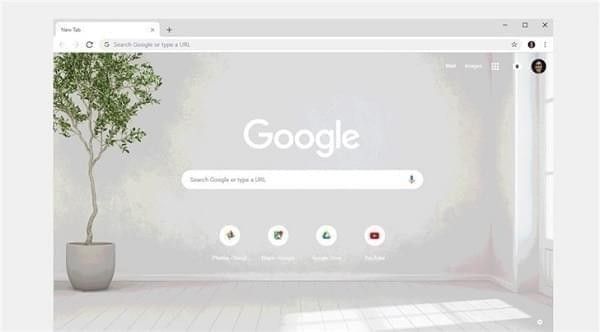
方法一
可能存在导致问题的有问题的附加组件。让我们尝试以下操作,看看是否是加载项导致了此问题。我们可以通过在无附加组件模式下运行 Internet Explorer 来做到这一点。如果问题在无附加组件模式下不存在,我们可以诊断它是导致问题的附加组件,然后我们可以从那里采取措施来定位和禁用附加组件。要以 无插件模式打开Internet Explorer,请执行以下操作:
打开桌面,然后点击或单击任务栏上的 Internet Explorer 图标。
点击或单击“ 工具”按钮,然后点击或单击 “管理加载项”。
在“显示”下,点击或单击 “所有加载项”,然后选择要关闭的加载项。
点击或单击禁用,然后点击或单击 关闭。
在 Internet Explorer 中管理加载项
方法二:
删除浏览器缓存并检查。请按照以下步骤执行此操作。
一种。启动 Internet Explorer 11
。在工具 菜单上,单击Internet 选项。如果看不到“工具”菜单,请按 Alt 以显示菜单。
C。单击常规选项卡。
d。在浏览历史记录下,单击 删除。
e. 在“删除浏览历史记录”对话框中,单击以选中以下复选框,然后单击 “删除”:
Internet 临时文件、Cookie、历史记录
f. 单击关闭,然后单击 确定关闭 Internet 选项对话框。
根据上文为你们描述的Internet Explorer不让下载谷歌浏览器(GoogleChrome)的详细处理步骤,你们是不是都明白了呀!

QQ浏览器的精选搜索热词怎么进行关闭
QQ浏览器是我们日常在使用电脑过程中,经常会使用到的搜索引擎之一,不管是有不知道的知识需要进行结果搜索,还是有不会的技巧,需要进行搜索学习,我们都可以在浏览器中进行搜索,然后来找到最终的答案和方法。
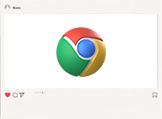
谷歌浏览器如何安装flash插件
谷歌浏览器如何安装flash插件?接下来小编就给大家带来谷歌浏览器安装flash插件操作步骤,有需要的朋友不妨来看看了解一下。
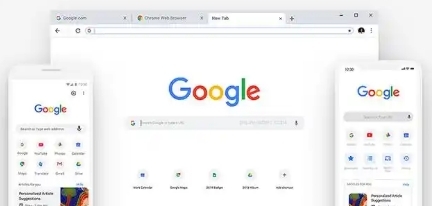
如何通过Google Chrome提升页面加载的稳定性
使用Google Chrome优化页面加载的稳定性,减少加载错误和内容闪烁。通过优化资源的请求顺序和管理缓存,确保网页的平稳加载,提高用户的浏览体验。
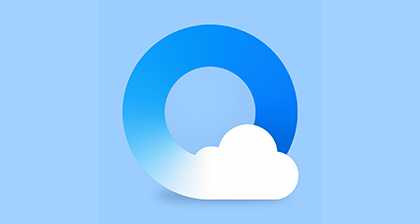
安卓版QQ浏览器夜间模式如何开启
大家平时在关灯后,肯定也会看看小说,看看视频,手机亮度会对我们的眼睛造成很大的伤害,所以QQ浏览器中的夜间模式很重要,一起来看看如何开启吧。
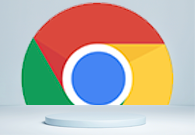
Chrome的页面布局管理
本文介绍的是Chrome的页面布局管理方法,将从使用Chrome内置设置进行页面布局管理、扩展程序增强页面布局管理等方面为大家做个详细的介绍。

能在360浏览器看直播吗
现如今我们大部分人都喜欢看直播,大部分的直播平台都有各自的客户端版本,但是很多小伙伴还是会选择使用网页版来看直播视频。

怎么让Chrome谷歌浏览器默认用迅雷下载?
Google chrome是一款快速、安全且免费的网络浏览器,能很好地满足新型网站对浏览器的要求。Google Chrome的特点是简洁、快速。

怎么找到Chrome浏览器的阅读清单功能
本篇文章给大家带来Chrome浏览器打开阅读清单功能教程详解,感兴趣的朋友快来看看了解一下吧。

centos7怎么安装google浏览器?<安装方法>
Chrome谷歌浏览器是目前使用人数、好评都比较高的一款浏览器了、深受用户的喜爱,追求的是全方位的快速体验。

Win7禁止 google chrome 自动升级的两种方法!
在Win7旗舰版64位系统中使用chrome Google浏览器时,经常会弹出升级提示,非常烦人。有时候不小心点了会导致谷歌浏览器自动升级。

谷歌浏览器怎么下载-稳定版谷歌浏览器下载方法
虽然电脑中会自带浏览器,但很多用户都习惯使用自己熟悉的第三方浏览器。谷歌浏览器稳定版作为一款深受广大用户喜爱的搜索工具,很多小伙伴都会选择在自己的电脑中安装。

如何升级Chrome内核?快速升级Chrome内核的方法
由于谷歌的一些网站(如Gmail、YouTube等。)每隔一段时间就会停止支持旧版chrome,其实只是一个升级的提示。无需升级即可使用。

如何找出谷歌首次索引网站的时间?
如果您曾经进行过研究并且需要知道 Google 何时首次将网站编入索引,那么答案并不总是显而易见的。

如何使用Chrome 操作?
想通过 Chrome 的地址栏更快地采取行动吗?了解有关 Chrome 操作的所有信息。

如何使用键盘快捷键启动 Chrome 书签?
书签可让您快速访问您喜爱的网站。Chrome 的键盘快捷键让书签触手可及。这是您必须知道的技巧。

如何增强谷歌浏览器的安全性?
数百万人使用谷歌浏览器作为他们的默认互联网浏览器,因为它提供了出色的性能,与谷歌账户的无缝同步,庞大的扩展库,当然,还有最新的安全性。如此庞大的用户群,谷歌不能掉以轻心,所以会尽快修复安全漏洞。虽然谷歌会密切关注更大的安全问题,但用户也有责任获得安全的互联网浏览体验负。谷歌有一些内置的设置和功能,用户可以利用这些设置和功能来显著增强谷歌的安全性。

如何更改谷歌浏览器的默认语言
不想再用英文搜索网页了?练习西班牙语、意大利语或其他语言?以下是在 Google Chrome 中更改语言的方法。

如何使用 Google 的实验性“标志”增强 Chrome?
希望启用更好的浏览?加速 Chrome?Google Chrome 允许您启用称为标志的实验性功能。以下是 10 个可以尝试的最佳 Google Chrome 标志。





